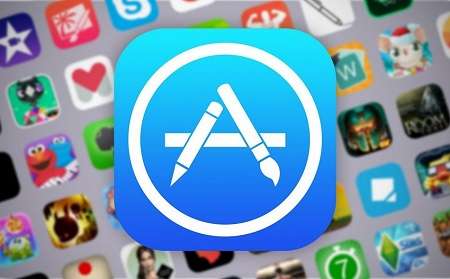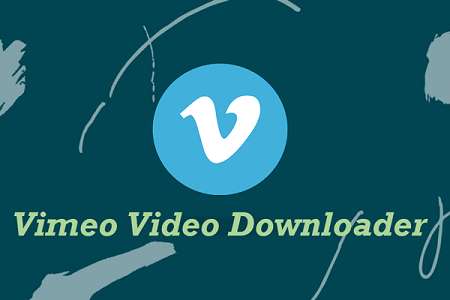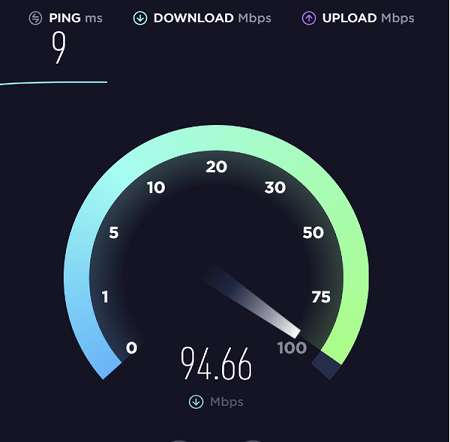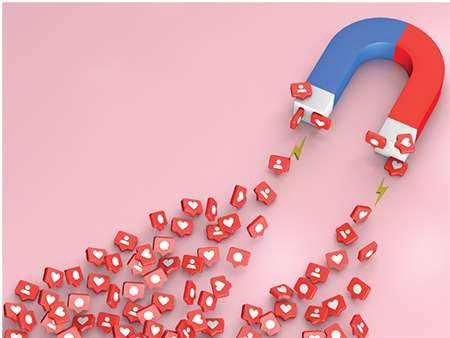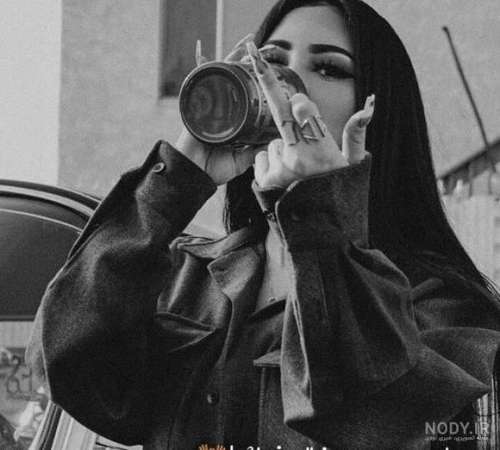نحوه کار با گوگل ارت (Google Earth)
- مجموعه: ترفندهای اینترنتی
آیا تاکنون فکر کرده اید که چگونه از ویژگی های اصلی Google Earth استفاده کنید؟ اگر چنین است ، این راهنما می تواند کمک بزرگی برای شما باشد.
قسمت 1
برنامه Google Earth را از آدرس زیر دانلود و نصب کنید.
https://www.google.com/earth
پس از دانلود ، Google Earth را باز کنید.
قسمت 2
1. جستجوها را از کادر جستجو در سمت چپ بالای برنامه انجام دهید. می توانید نام مکان ، کد پستی یک شهر / نام شهر و ... را تایپ کنید و یا حتی می توانید موقعیت جغرافیایی طول و عرض (به صورت اعشاری) تایپ کنید. پس از فشردن کلید ↵ Enter ، به آن مقصد پرواز خواهید کرد
2. نقشه را به اطراف بکشید تا از یک منطقه به منطقه دیگر منتقل شوید.
3. از گزینه zoom out و zoom in (دکمه های سمت راست صفحه) برای بزرگنمایی و کوچکنمایی استفاده کنید.
4. آیکون چرخ را در گوشه بالا سمت راست بچرخانید تا آیتم را در زاویه ای بهتر ببینید.
با کلیک بر روی دکمه در مرکز آن ، این مکان را بیشتر تغییر دهید. می توانید بین حالت زمین و نماها از بالا تغییر دهید. بعضی اوقات ، این می تواند مفید باشد!
5. تغییر نماها. برای حرکت از نمای هوایی به منظره ای که گویی از زمین گرفته شده ، در گوشه سمت راست از نوار افقی استفاده کنید.
6. در گوشه سمت چپ پایین صفحه تاریخی که تصویر گرفته شده است قرار دارد و می توانید همه تصاویر ماهواره ای از روزهای مختلف سال ، را مرور کنید. با بزرگنمایی در مکانی از نقشه که در آن تصویر ماهواره ای دارای تاریخ است، بر روی "View" در نوار منو کلیک کرده و بر روی دکمه "Historical Imagery" کلیک کنید تا این ویژگی را فعال کنید. ممحل سوییچ کلید کشویی را در گوشه بالا سمت چپ به تاریخ دیگری بکشید و ببینید منطقه چگونه است.
7. از دکمه های Layers در سمت چپ پایین صفحه استفاده کنید.
• Weather را از دکمه Layers در گوشه پایین سمت چپ روشن کنید. روی علامت منفی کشویی در کنار Weather کلیک کنید و هر دو گزینه "Radar" و "Clouds" را کلیک کنید. شما می توانید باران و برف و ابر و... را بر روی این نقشه مشاهده کنید.
• بینندگانی که عاشق حالت ترکیبی در نقشه های Google یا حالت Hybrid در آیفون یا دستگاه های Android هستند ، ممکن است دوست داشته باشند ویژگی "Roads" را فعال کنند تا مسیرهای جاده را به آنها نشان دهد.
• با فعال کردن "subway systems and lines " خطوط مترو و حمل و نقل را نشان می دهد
• با فعال کردن Traffic از منوی کشویی "More"، داده های مربوط به ترافیک را برای کلان شهرهای خاص دریافت کنید.
• با فعال کردن گزینه Wikipedia ، برخی از اطلاعات مربوط به شهرها را در ویکی پدیا نشان داده می شود.
• با فعال کردن ویژگی Earthquake در بخش کشویی Gallery ، به مکان زلزله های ثبت شده در مرکز لرزه نگاری نگاه کنید.
8. مریخ (Mars)، آسمان (Sky) و ماه (Moon) را در تصاویر ماهواره ای مشاهده کنید. این گزینه ها را در منوی View و زیر مجموعه Explore پیدا خواهید کرد.
9. این قابلیت را فعال کنید که ببینید چه میزان از نور روز در محل نشان داده شده است. روی "Sun" کلیک کنید تا ببینید چه مناطقی از آسمان در معرض نور خورشید قرار دارد. با این حال ، بسیاری از مردم مایل به تغییر این حالت Sun یا Earth City Lights نیستند، زیرا ساختمان ها را تاریک می کند تا جایی که هیچ کس نمی تواند آنچه در زیر مناطق سیاه رنگ دیده می شود را ببیند. این حالت ها را به صورت کم اجرا کنید.
گردآوری:بخش کامپیوتر و اینترنت بیتوته